Владимир Завгородний - Adobe InDesign CS3
- Название:Adobe InDesign CS3
- Автор:
- Жанр:
- Издательство:046ebc0b-b024-102a-94d5-07de47c81719
- Год:2008
- Город:Санкт-Петербург
- ISBN:978-5-388-00150-4
- Рейтинг:
- Избранное:Добавить в избранное
-
Отзывы:
-
Ваша оценка:
Владимир Завгородний - Adobe InDesign CS3 краткое содержание
Книга посвящена верстке и макетированию в программе Adobe InDesign CS3. Помимо того что в ней описываются возможности программы, рассматриваются также принципы и традиции верстки, приводятся примеры решения типичных задач. Все это позволит читателю не только овладеть богатым инструментарием программы, но и грамотно применять его.
Материал книги разделен на логические части: теоретические сведения, инструментарий программы, решение задач, – а также рассчитан на два уровня подготовки читателей – начинающих и опытных пользователей, что выгодно отличает книгу от других изданий. Это позволит применять ее как новичкам для знакомства с программой, так и пользователям со стажем для пополнения своих знаний.
Adobe InDesign CS3 - читать онлайн бесплатно ознакомительный отрывок
Интервал:
Закладка:
Настройки из области Baseline Grid(Сетка строк) позволяют использовать для данного текстового фрейма уникальную сетку строк (см. главу 11).
Мы можем определить шаг сетки в поле Increment Every…(Сетка каждых…), цвет сетки в списке Color(Цвет). Начальное смещение сетки устанавливается в поле Start(Начало), а раскрывающийся список Relative To…(Относительно…) определяет точку отсчета, то есть относительно чего устанавливается начальное положение сетки строк; список предоставляет четыре варианта: Top of Page(Верхний край страницы), Top Margin(Верхний отступ), Top of Frame(Верхний край фрейма) и Top Inset(Верхний отступ внутри фрейма).
Работа с табуляцией
Для форматирования некоторых видов текстов нам необходимо использовать табуляцию . В тех случаях, когда в строке должен быть разрыв (например, при составлении оглавления, где в одной строке написано название главы и номер страницы, и они разделены точками или пробелами), без использования табуляции не обойтись.
Для работы с табуляцией понадобится палитра Tabs(Табуляция) (рис. 13.17), которая вызывается командой меню Type→ Tabs(Текст → Табуляция).
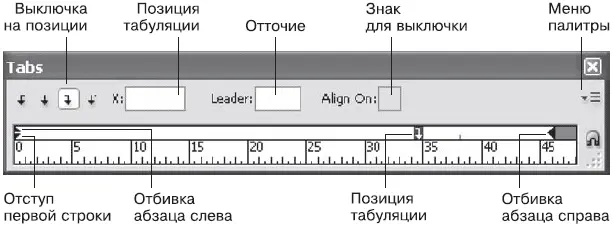
Рис. 13.17. Палитра Tabs (Табуляция)
Табуляция может быть выставлена для каждого абзаца индивидуально (или для многих абзацев, или для всего текста), но не может быть выставлена для строки абзаца или нескольких символов. Перед началом работы с палитрой Tabs(Табуляция) следует выделить тот фрагмент текста, для которого мы будем устанавливать настройки табуляции.
В абзаце может быть несколько позиций табуляции, то есть воображаемых «точек», куда будет сдвигаться текст по нажатию клавиши Tabна клавиатуре.
Установить позицию табуляции на линейке палитры можно вручную, а для более точного расположения можно ввести значение в поле X(Положение по оси X).
Для каждой позиции табуляции можно назначить отточие с помощью поля Leader(Отточие), просто введя нужные символы. В этом случае расстояние между текстом и позицией табуляции будет заполнено какими-то символами – чаще всего используются точки, откуда и происходит термин «отточие», но с таким же успехом это могут быть другие знаки.
На рис. 13.18 приведен пример оглавления книги, оформленного с применением табуляций. Установлена одна позиция табуляции, на которую переносятся номера страниц. Расстояние между строкой текста и номером страницы заполняется точками. В качестве отточия были использованы два знака – точка и пробел (чтобы точки не находились слишком близко). Строки, использующие табуляцию, были набраны с помощью клавиши Tab, которую нажимали перед вводом номера страницы.
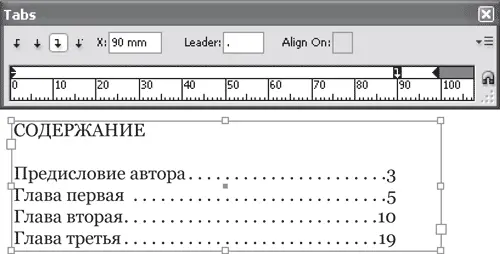
Рис. 13.18. Работа с палитрой Tabs (Табуляция)
Примечание
Как вы узнаете в следующей части книги, оглавления создаются автоматически, чтобы номера страниц всегда точно соответствовали положению разделов в документе. Однако принцип оформления их точно такой же, как в приведенном примере.
При установке позиции табуляции мы можем использовать четыре типа выключки (рис. 13.19).
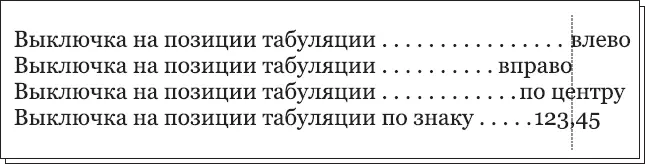
Рис. 13.19. Варианты выключки текста на позиции табуляции
Эта настройка не влияет на выключку строки, она определяет то, как будет размещаться текст после знака табуляции относительно позиции табуляции.
Мы можем форматировать текст на позиции табуляции по левой границе, по правой, по центру и по какому-то знаку, определяемому в поле Align On…(Ровнять по…) – последний вариант чаще всего используется для форматирования числовой информации, например дробных чисел или денежных сумм.
Видеокурс
Практическое применение табуляции отражено в видеоуроке «Работа с табуляцией».
Часть III
Профессиональная работа с Adobe InDesign
Во второй части книги мы познакомились с основами работы в программе Adobe InDesign. Обладая теперь знаниями об общих принципах работы, мы можем решить большинство задач. Однако богатый арсенал средств и инструментов программы на этом не исчерпывается, а это означает, что многие техники и приемы нам еще не известны.
Таким образом, текущий уровень знаний о программе не позволит нам выполнить многие задачи оптимальным образом. Начальный уровень знаний позволит решить большинство задач – но решить их нерационально . Возможно, результат не будет отличаться от результата работы профессионала – но количество затраченного времени и усилий различаться будут.
Поэтому в третьей части книги мы сфокусируем свое внимание на профессиональных аспектах работы – различных приемах и техниках, которые позволят экономить время и усилия, добиться тех же результатов легче и быстрее.
Следует помнить о том, что знакомство с этой частью книги предполагает ваше уверенное знание основ работы в Adobe InDesign, поскольку изложение материала, относящегося к углубленному изучению программы, будет достаточно сжатым и кратким.
Глава 14
Векторная графика
В первой главе части, посвященной профессиональной работе, мы познакомимся с основами векторной графики, что позволит нам проще и быстрее работать с объектами в тех случаях, когда нам, например, потребуются объекты или текстовые фреймы сложной формы.
Говоря «основы векторной графики», мы не имеем в виду, что ограничимся только базовыми знаниями об этом разделе InDesign; скорее, следует признать, что InDesign не обладает тем внушительным арсеналом инструментов и команд работы с векторной графикой, каким могут похвастать специализированные программы. Поскольку первоочередная задача программы InDesign – работа с текстом, было бы наивным ожидать, что и в других областях компьютерной графики он будет демонстрировать такое же разнообразие приемов и техник работы, как и в своей «основной» области.
Программы Adobe Illustrator или CorelDRAW, конечно же, превосходят программы макетирования в удобстве и разнообразии техник работы с векторной графикой. Однако возможностей InDesign нам хватит в большинстве случаев. С помощью Adobe InDesign мы можем решить наиболее часто встречающиеся задачи: создание фреймов произвольной формы, объектов нестандартной формы, чтобы использовать их в качестве подложек на странице, и т. д.
Те из наших читателей, которые владеют программой Adobe Illustrator на хорошем уровне, могут пропустить этот раздел или ознакомиться с ним конспек тивно, поскольку инструменты и техники, применяющиеся в InDesign для работы с векторной графикой, идентичны инструментам и техникам, применяющимся при работе в других программах Adobe.
Читать дальшеИнтервал:
Закладка:









